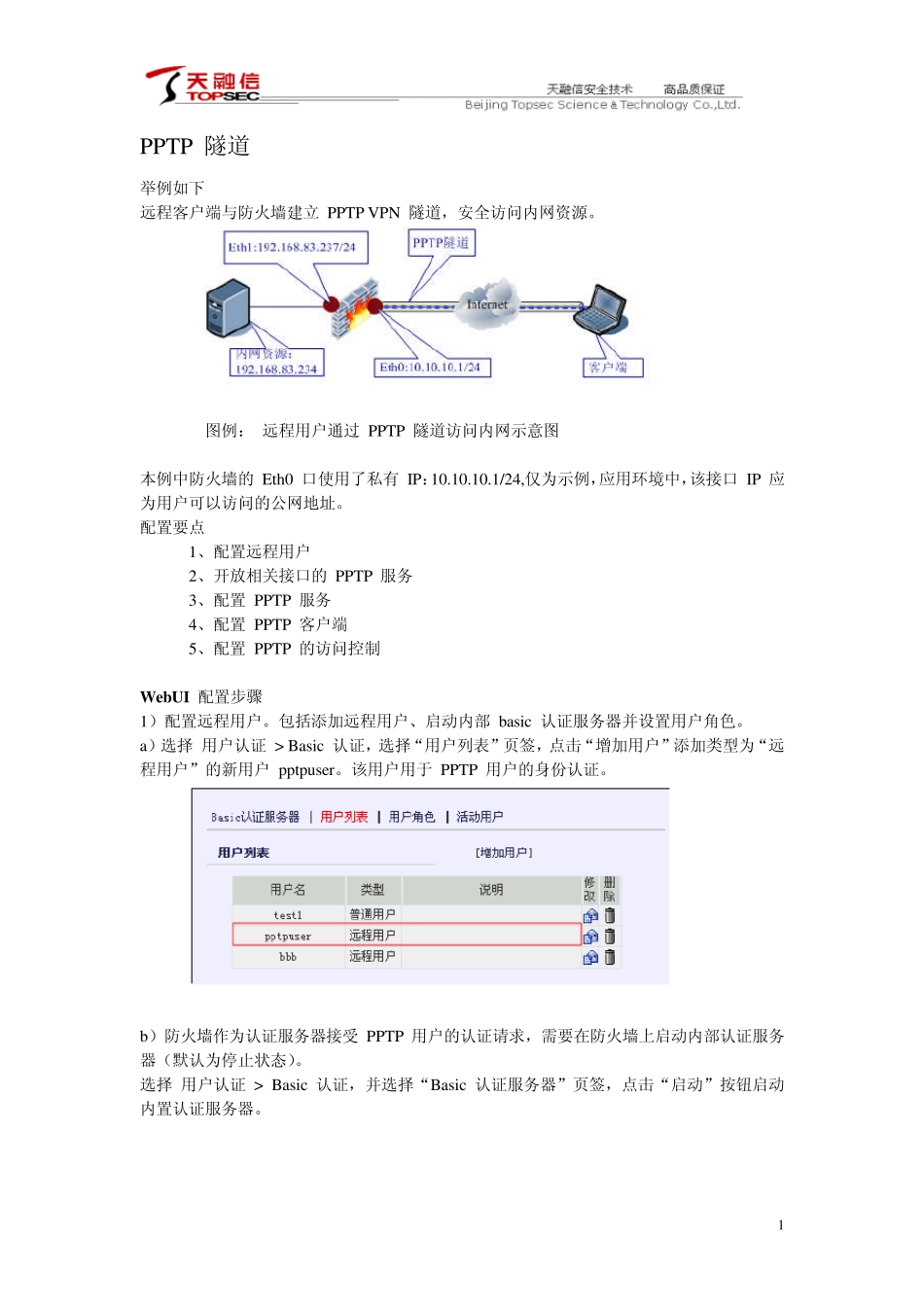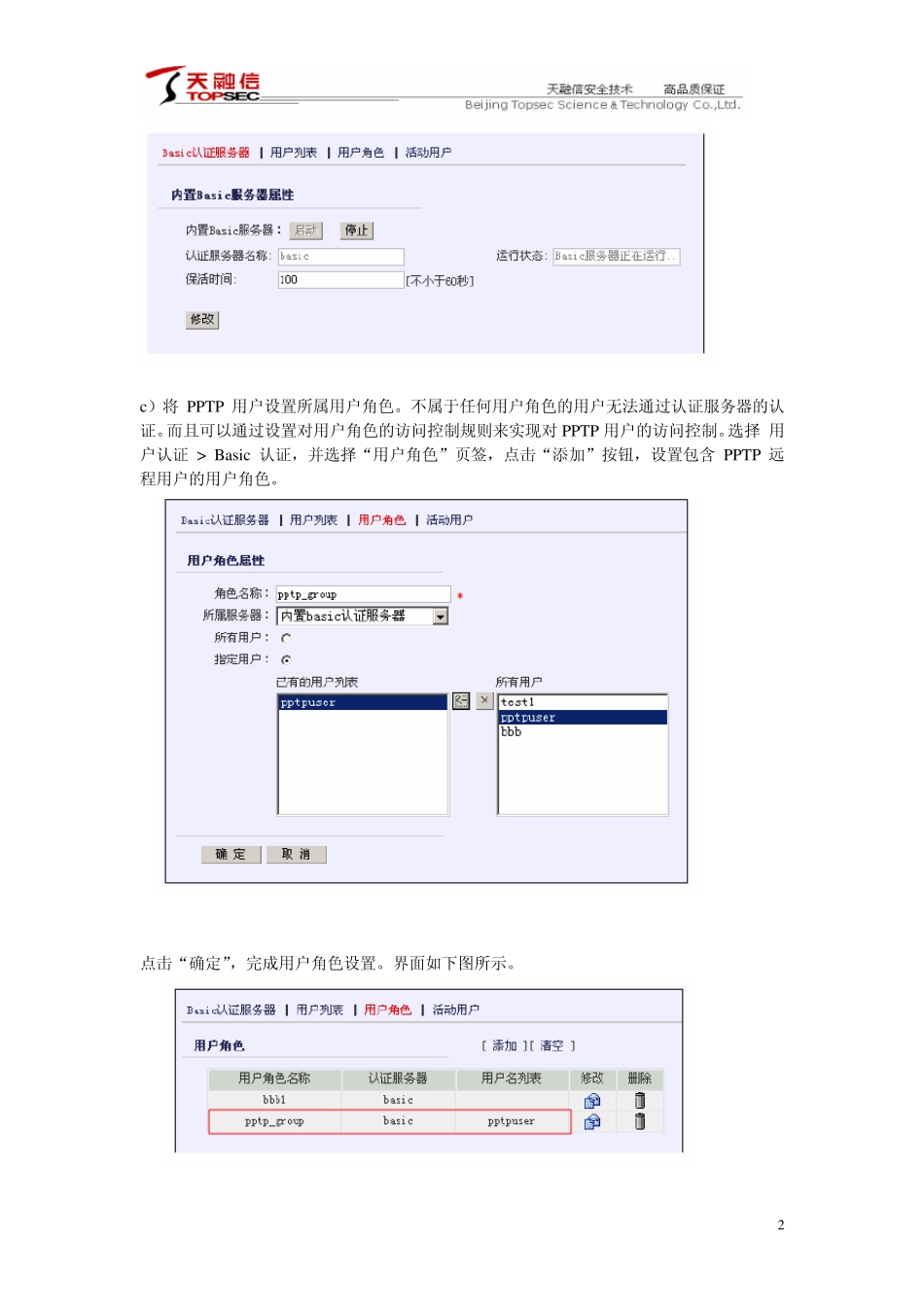1PPTP 隧道举例如下远程客户端与防火墙建立PPTP VPN 隧道,安全访问内网资源。图例:远程用户通过PPTP 隧道访问内网示意图本例中防火墙的Eth0 口使用了私有IP:10.10.10.1/24,仅为示例,应用环境中,该接口IP 应为用户可以访问的公网地址。配置要点1、配置远程用户2、开放相关接口的PPTP 服务3、配置PPTP 服务4、配置PPTP 客户端5、配置PPTP 的访问控制WebUI 配置步骤1)配置远程用户。包括添加远程用户、启动内部basic 认证服务器并设置用户角色。a)选择用户认证> Basic 认证,选择“用户列表”页签,点击“增加用户”添加类型为“远程用户”的新用户pptpu ser。该用户用于 PPTP 用户的身份认证。b)防火墙作为认证服务器接受 PPTP 用户的认证请求,需要在防火墙上启动内部认证服务器(默认为停止状态)。选择用户认证> Basic 认证,并选择“Basic 认证服务器”页签,点击“启动”按钮启动内置认证服务器。2c)将PPTP 用户设置所属用户角色。不属于任何用户角色的用户无法通过认证服务器的认证。而且可以通过设置对用户角色的访问控制规则来实现对PPTP 用户的访问控制。选择用户认证> Basic 认证,并选择“用户角色”页签,点击“添加”按钮,设置包含 PPTP 远程用户的用户角色。点击“确定”,完成用户角色设置。界面如下图所示。32)开放Eth0 口的PPTP 服务。a)选择资源管理> 区域,设置区域intranet、dmz 分别和属性eth0、eth1 绑定,权限为允许访问。b)选择系统管理> 配置菜单,并选择“开放服务”页签,开放该区域的PPTP 服务服务。3)配置PPTP 服务选择虚拟专网 > PPTP 菜单,在“PPTP 设定”处设置PPTP 服务属性,如下图。4需要注意的是:PPTP 服务器的起始地址和结束地址必须和本地地址(服务器的虚拟IP)在同一个网段。点击“启动”,成功后进入等待远程 PPTP 客户端的连接。4)配置 PPTP 客户端(以 w indow s 2000 为例)需要确认 PPTP 客户端可以访问防火墙的Eth0 接口。在控制面板中打开网络连接5点击“创建一个新连接”,新建一个连接(V PN)。选择网络连接类型为“连接到我的工作场所的网络”。6选择创建“虚拟专用网连接”。输入为此 VPN 连接定义的名字(例如 PPTP 连接)。7如果在拨VPN 之前需要拨公网,可以选择是拨VPN 同时自动启动公网连接还是先连接公网以后,再进行VPN 连接。输入防火墙上开放 PPTP 服务的接口的 IP 地址,此例中为 10.10.10.1,...